Hlavy pro obnovení továrního nastavení 2.0¶
Důvody obnovení továrního nastavení¶
Your Nitrokey is locked (e.g. due to multiple incorrect PIN entries)
Ztratili jste klíč Nitrokey (v takovém případě budete nejprve potřebovat nový).
You have installed an operating system yourself (e.g. after changing the hard disk)
Operační systém se nespustí
Varování
Pokud zařízení resetujete, budou všechna data na klíči Nitrokey ztracena. Před provedením resetu proto data zálohujte.
Postup¶
Připojte klíč Nitrokey k zařízení NitroPad.
Zapněte zařízení NitroPad.
Vyberte možnost „Možnosti“.
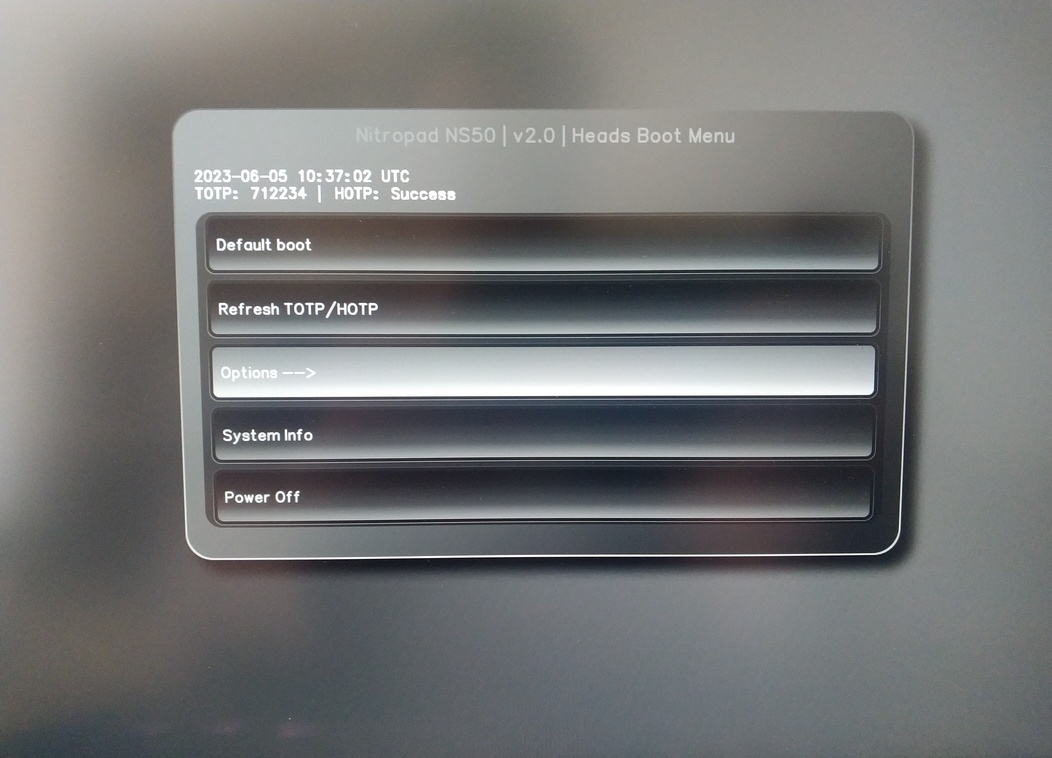
Vyberte možnost „OEM-Factory Reset /Re-Ownership“.
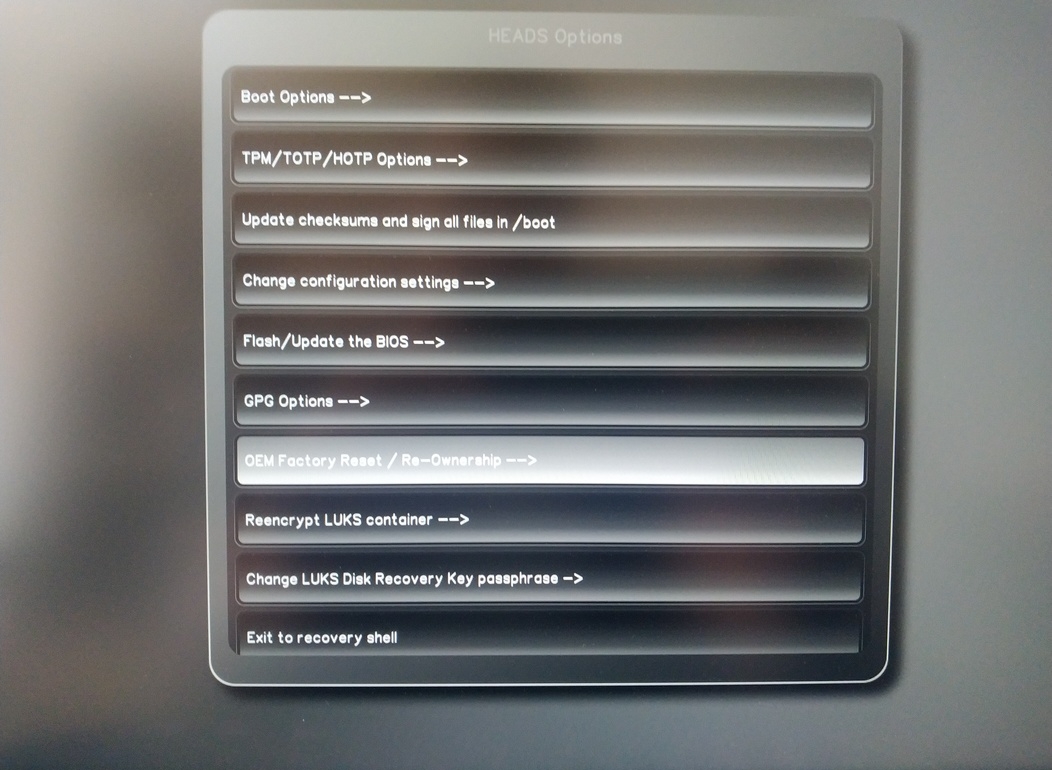
Potvrďte resetování tlačítkem „Pokračovat“.
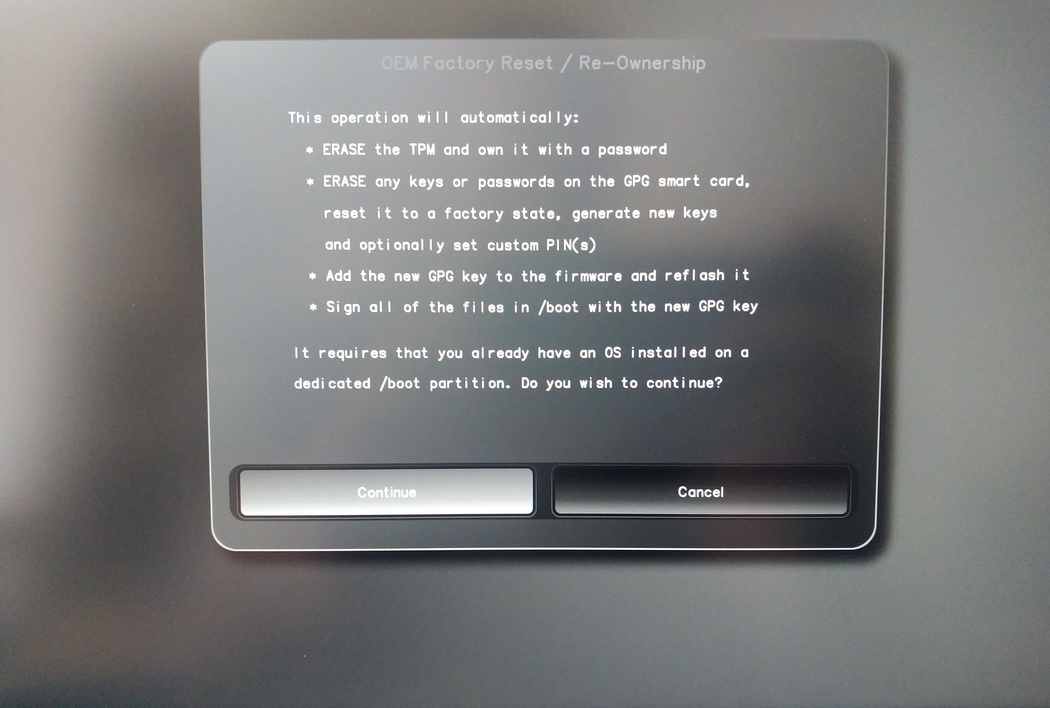
Integrita vašeho nastavení bude testována, v závislosti na vašem důvodu k provedení resetu může dojít k neúspěchu a pokračování v pořádku.
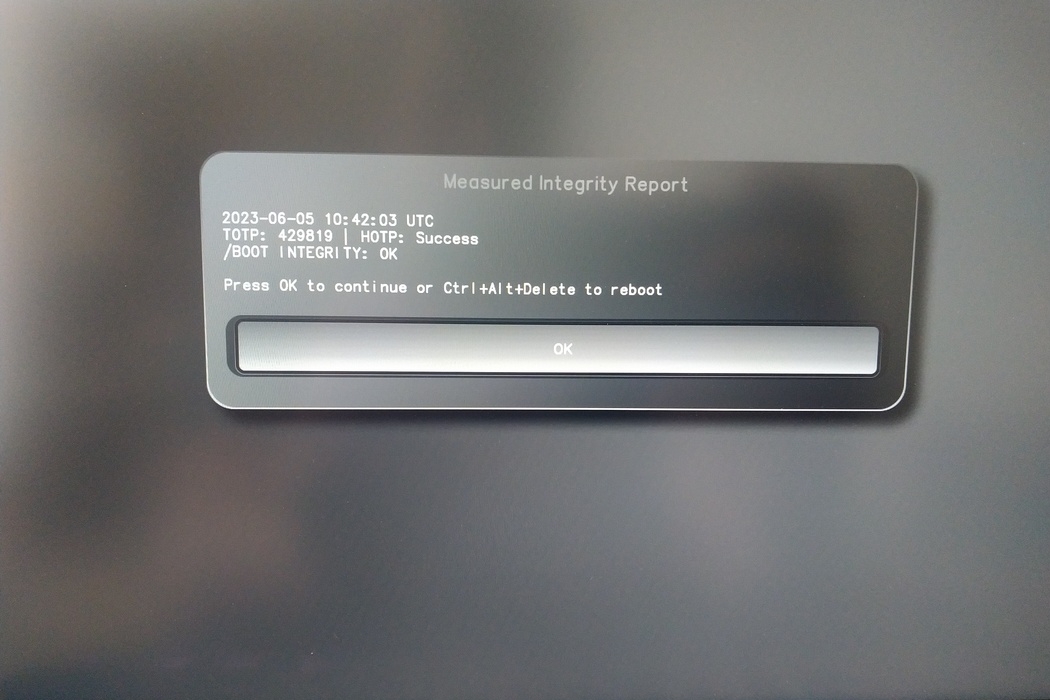
Následující otázku lze zodpovědět pomocí výchozího nastavení. Pokud chcete zařízení pouze resetovat, stačí stisknout enter.
Would you like to change the current LUKS Disk Recovery Key passphrase? (Highly recommended if you didn't install the Operating System yourself, so that past provisioned passphrase would not permit to access content. Note that without re-encrypting disk, a backuped header could be restored to access encrypted content with old passphrase) [y/N]: N Would you like to re-encrypt LUKS encrypted container and generate new Disk Recovery key? (Highly recommended if you didn't install the operating system yourself: this would prevent any LUKS backuped header to be restored to access encrypted data) [y/N]: N The following security components will be provisioned with defaults or chosen PINs/passwords: TPM Ownership password GPG Admin PIN GPG User PIN Would you like to set a single custom password that will be provisioned to previously stated security components? [y/N]: N Would you like to set distinct PINs/passwords to be provisioned to previously stated security components? [y/N]: N Would you like to set custom user Information for the GnPG key?[y/N]: N Would you like to set custom user information for the GnuPG key? [y/N]: N Checking for USB Security Dongle... Detecting and setting boot device... Boot device set to /dev/nvme0n1p2 Resetting TPM... Resetting GPG Key... (this will take around 3 minuts...) Changing default GPG Admin PIN Changing default GPG User PIN Reading current firmware (this will take a minute or two) Adding generated key to current firmware and re-flashing... Signing boot files and generating checksums
Zobrazí se výchozí kódy PIN GPG a heslo TPM.
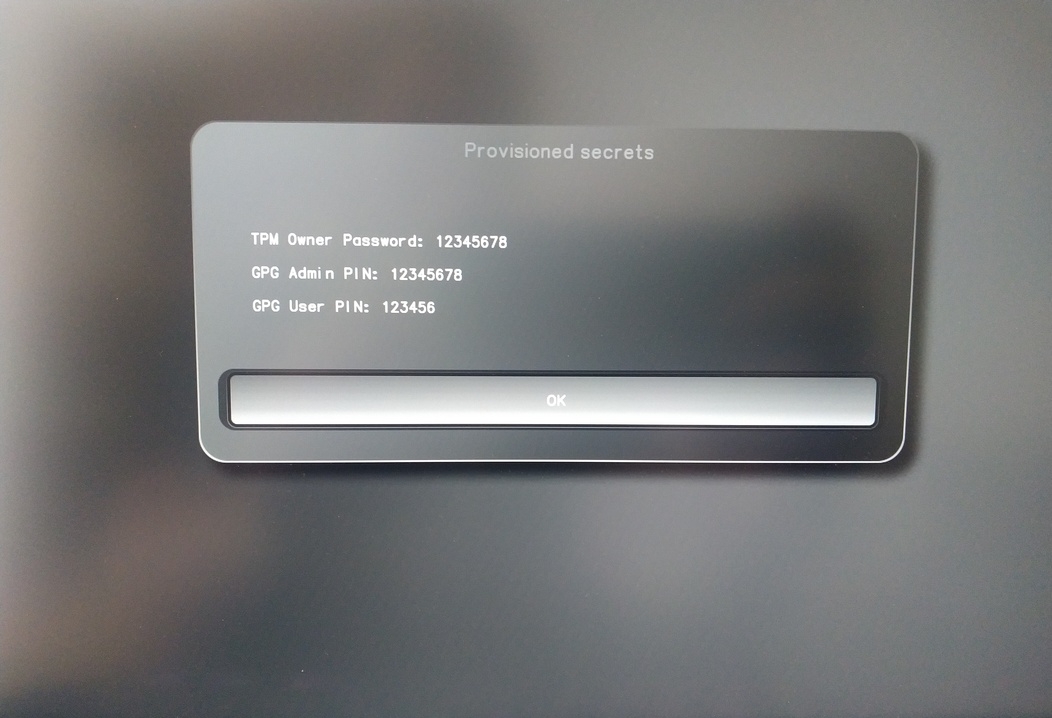
Confirm the subsequent restart.
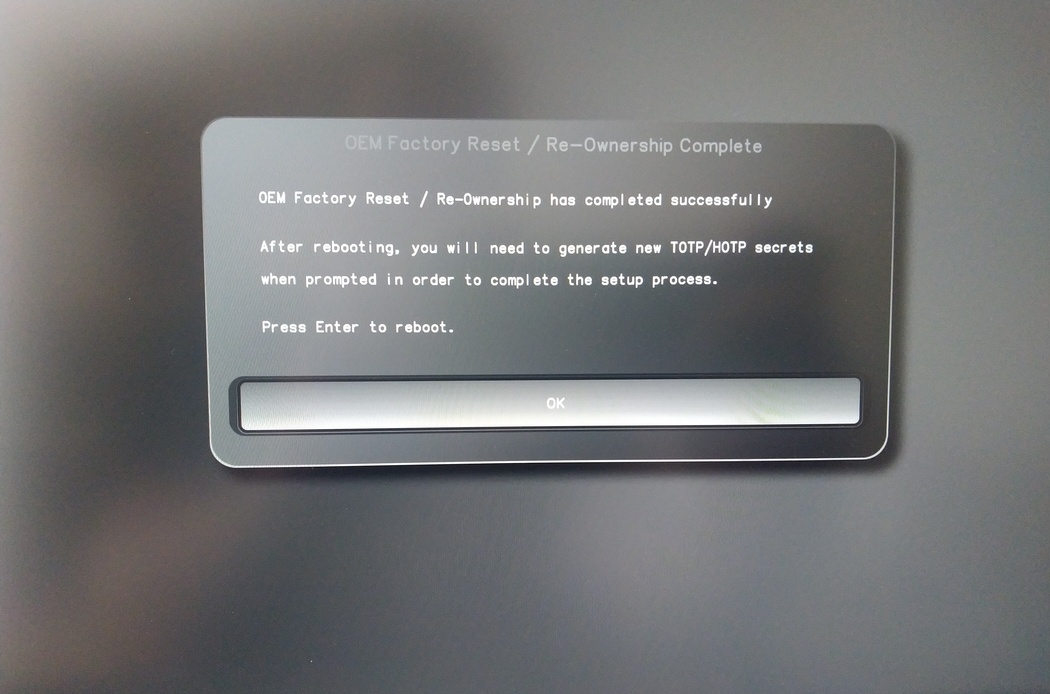
Po restartu musí být vytvořen tajný kód OTP. Proces potvrďte klávesou Enter.
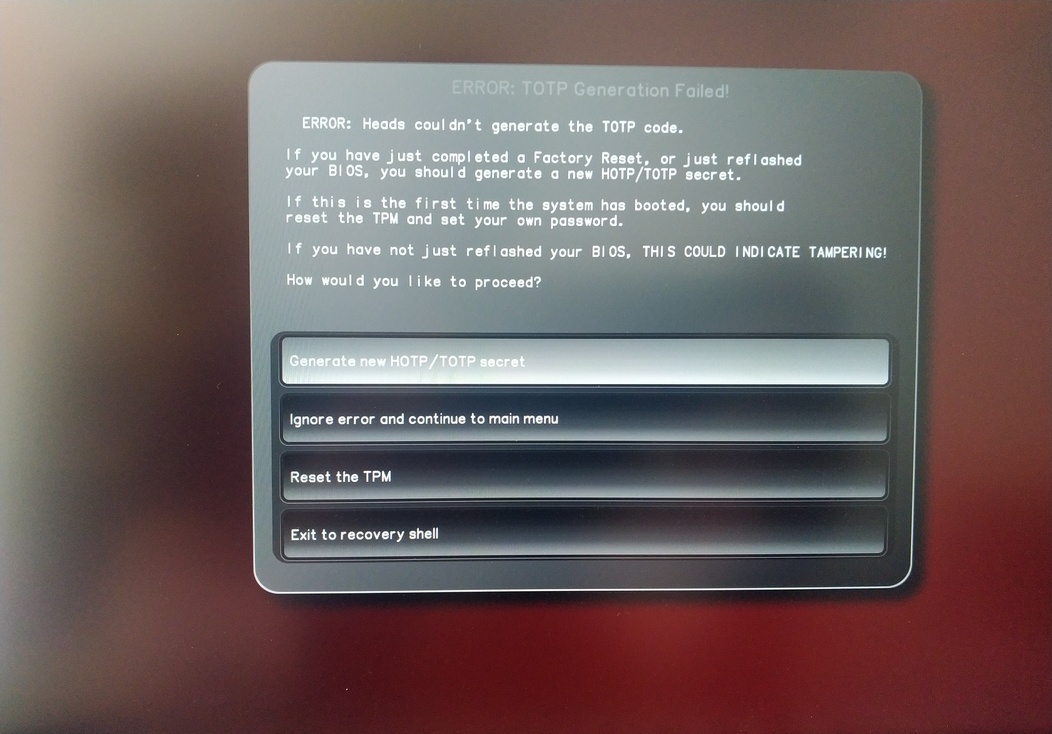
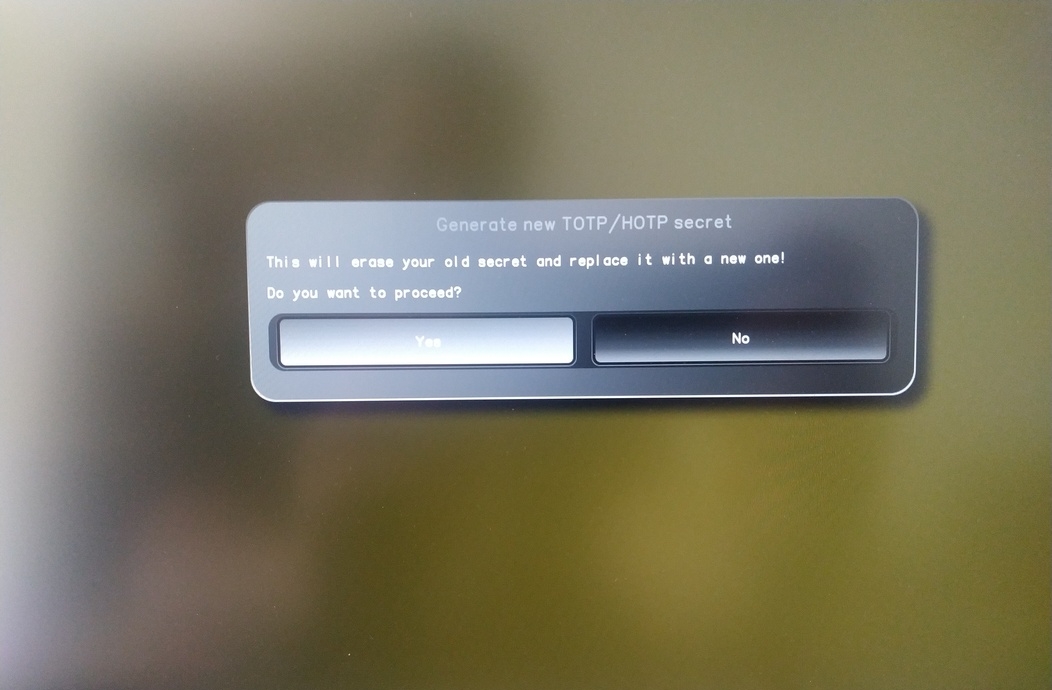
Zadejte heslo TPM (výchozí: 12345678)
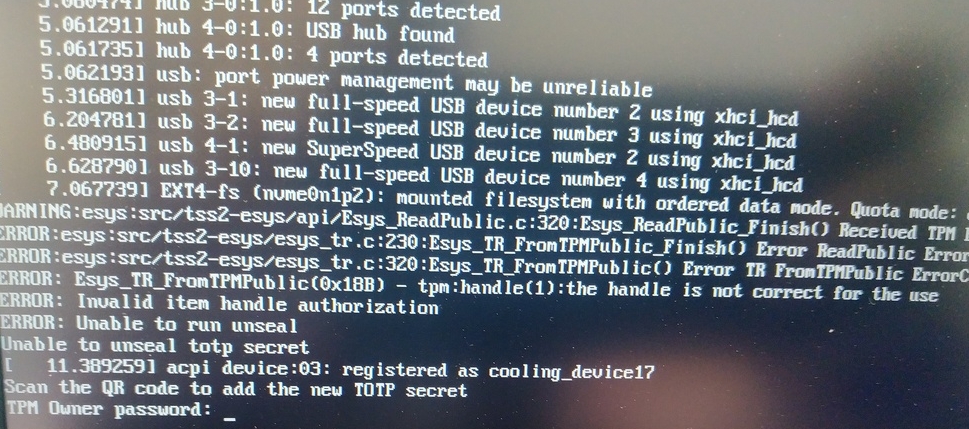
Naskenujte QR COde pomocí telefonu a zadejte TOTP Seceret (volitelné) a stiskněte Enter.
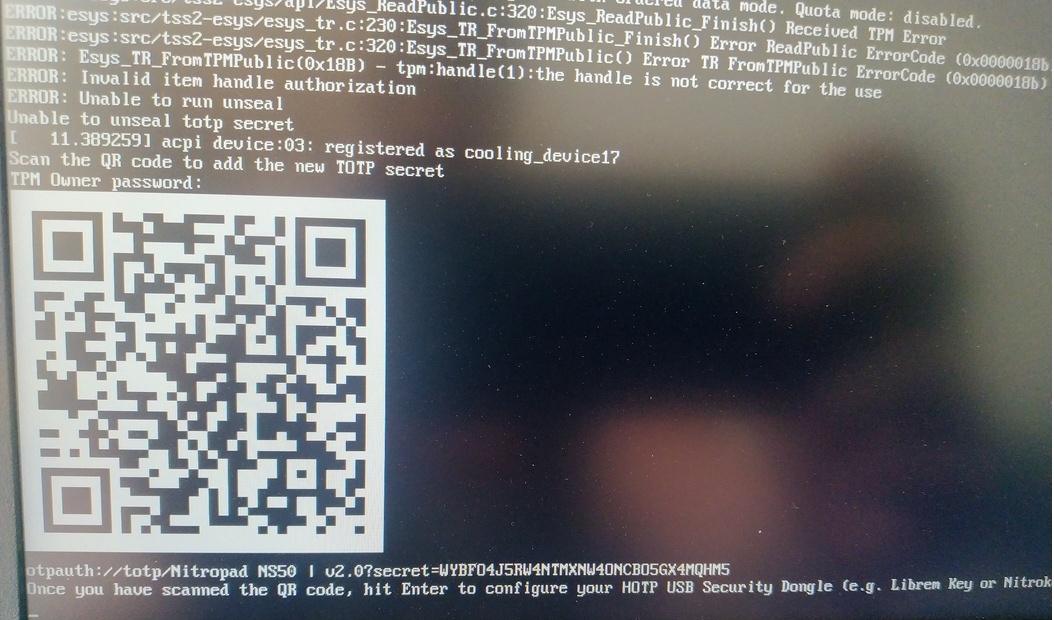
Po výzvě zadejte PIN správce vašeho klíče Nitrokey (výchozí: 12345678) a stiskněte klávesu Enter.
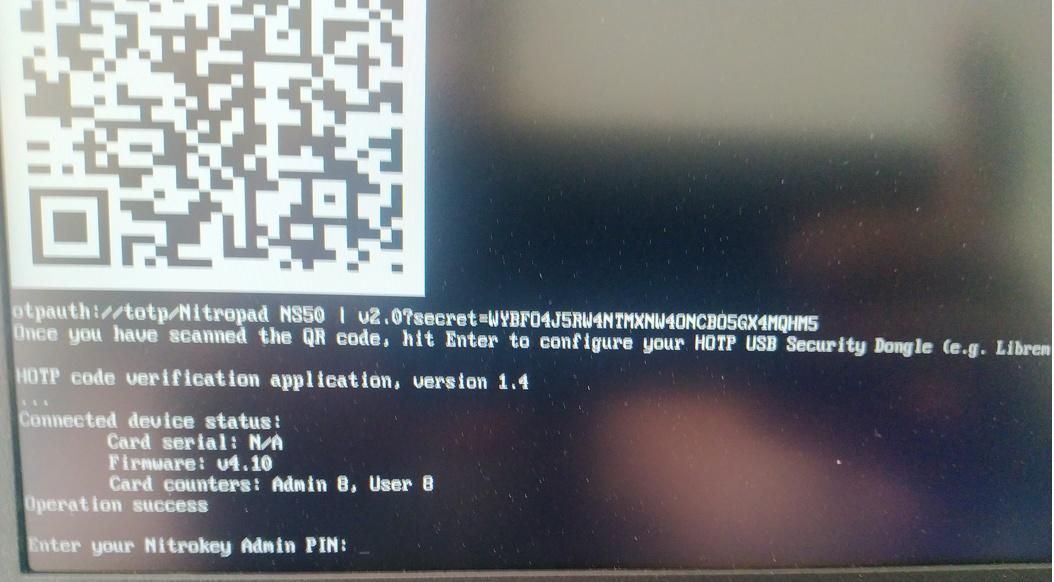
Poté byste se měli dostat do nabídky Start.
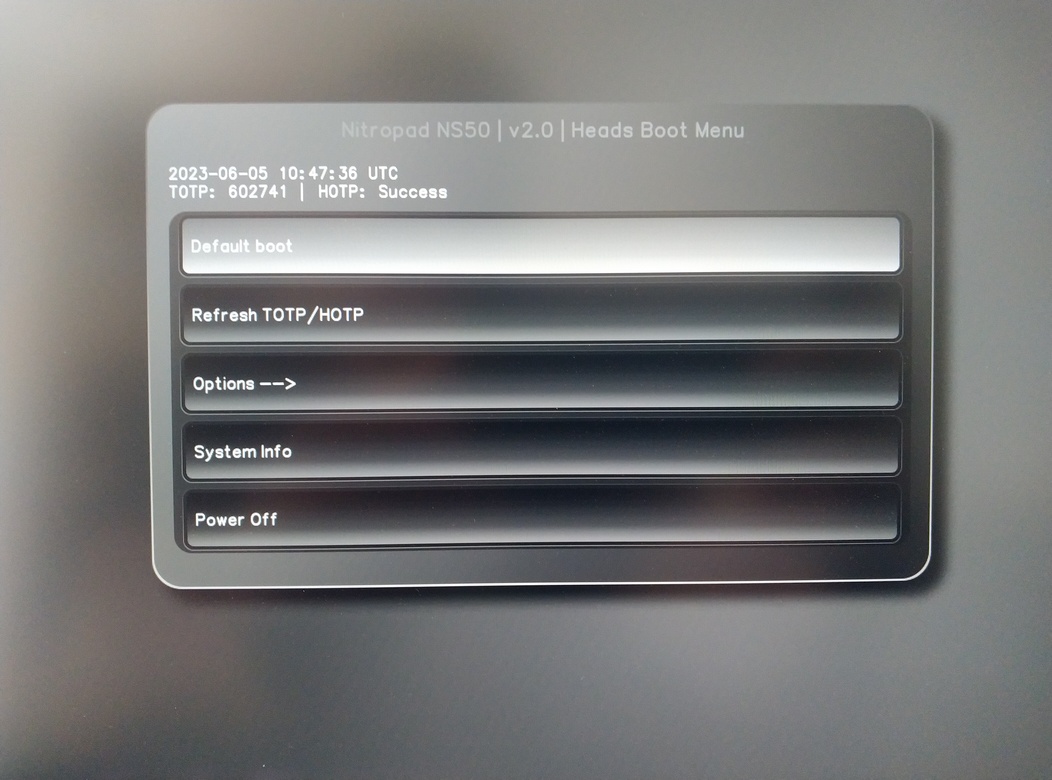
Stisknutím klávesy Enter spustíte „Default Boot“.
Poznámka
Pokud se zobrazí zpráva, že ještě neexistuje výchozí nastavení, postupujte podle postupu popsaného v části „Řešení problémů: Výchozí zaváděcí nabídka“.